Vaikka Apple vihdoin lisäsi tuen aloitusnäytön widgetit muutama vuosi sitten, se oli vasta iOS 16 että nämä pääsivät vihdoin sinun luoksesi lukitusnäyttö, jonka avulla näet nopeasti kaiken säästä tehtävälistaan, tuleviin tapaamisiin ja paljon muuta yhdellä silmäyksellä – kaikki ilman iPhonen lukituksen avaamista.
Sisällys
- Widgetien lisääminen lukitusnäyttöön iOS 16:ssa
- Widgetien poistaminen iPhonen lukitusnäytöstä
Suositellut videot
Helppo
5 minuuttia
iPhone 8 tai uudempi
iOS 16
Vaikka lukitusnäytön widgetit ovat hyödyllisiä koko iPhone-valikoimassa, ne antoivat iPhone 14 Pro ja iPhone 14 Pro Max uusia supervoimia, kiitos upea uusi aina esillä oleva näyttö jotka näkyivät näissä malleissa.
Nyt kun iOS 16 on ollut ulkona jonkin aikaa, lukitusnäytön widgetejä tukevista sovelluksista ei ole pulaa. Luonnollisesti näihin kuuluvat Applen sisäänrakennetut sovellukset, kuten sää, kalenteri, muistutukset, toiminta ja paljon muuta, sekä runsaasti kolmansien osapuolien sovelluksia, kuten Facebook Sanansaattaja,
Google Kartat, Gmail, Fantastical, Things ja jopa ChatGPT ja etäisyys toisistaan widget jonka avulla näet kuinka lähellä tai kaukana olet rakkaasta.Sinun tulee olla tietoinen siitä, että nämä eroavat widgetit, jotka voit laittaa aloitusnäyttöön, joten et välttämättä voi käyttää samantyyppistä widgetiä, ja jotkin sovellukset, joissa on valmiita aloitusnäytön widgetejä, eivät silti välttämättä tarjoa widgetejä lukitusnäytölle. Lukitusnäytön widgetit ovat myös rajoitetumpia kuin aloitusnäytön vastineet, ja ne esittävät tiedot paljon pienemmässä yksivärisessä asettelussa.
Et myöskään voi peittää koko lukitusnäyttöäsi widgeteillä. Apple rajoittaa nämä yhdelle riville, jossa on enintään neljä neliönmuotoista widgetiä, kaksi suorakulmaista widgetiä tai kolme widgetiä, jos haluat yhdistää molemmat koot. Hyvä uutinen on, että voit saada useita lukitusnäyttöjä eri widgeteillä ja jopa sitoa ne niihin Tarkennustilat, joten voit pitää widgetisi räätälöitynä eri paikkoihin ja ajattelutapoihin, joissa olet päivän aikana.

Widgetien lisääminen lukitusnäyttöön iOS 16:ssa
Widgetien lisääminen iPhonen lukitusnäyttöön tapahtuu samalla tavalla kuin muuttaa mitä tahansa lukitusnäytön osaa. Se on hieman erilainen kuin Applella aikaisempina vuosina, mutta sen pitäisi olla tarpeeksi helppoa, kun siihen tottuu.
Vaihe 1: Siirry muokkaustilaan valitsemalla pitkään (paina ja pidä painettuna) mitä tahansa tyhjää kohtaa iPhonen lukitusnäytöstä.
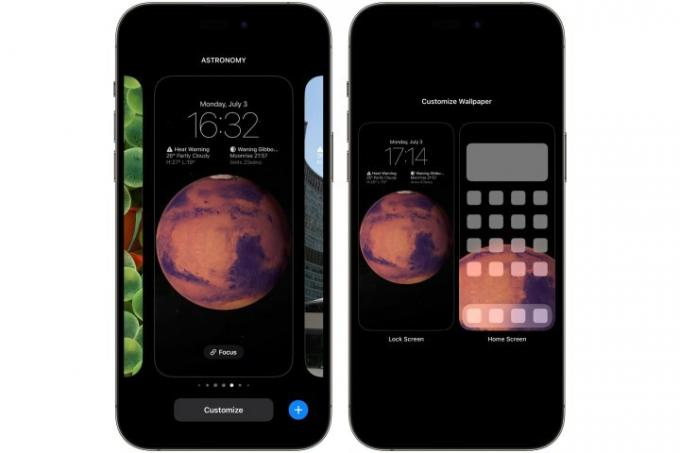
Vaihe 2: Valitse tästä Mukauta ja valitse Lukitusnäyttö vasemmalla puolella.

Liittyvät
- Olen raivoissani, jos iPhone 15 Pro ei saa tätä yhtä ominaisuutta
- Kuinka päästä eroon jonkun toisen Apple ID: stä iPhonessasi
- Applen uusin iPhone SE voi olla sinun 149 dollarilla tänään
Vaihe 3: Valitse Lisää widgetejä kellon alla olevasta laatikosta.

Vaihe 4: Näyttöön tulee widget-valitsin, joka näyttää joitain ehdotettuja widgetejä, jotka voit lisätä nopeasti, ja sen jälkeen aakkosjärjestyksessä luettelo kaikista iPhonellesi asennetuista sovelluksista, jotka tukevat lukitusnäytön widgetejä.
Vaihe 5: Jos lisättävä widget näkyy ehdotuksissa, lisää se kellon alla olevaan widget-alustalle valitsemalla se.

Vaihe 6: Muussa tapauksessa vieritä alas selataksesi sovellusluetteloa. Kun löydät sovelluksen, josta haluat lisätä widgetin, valitse se nähdäksesi kyseiselle sovellukselle saatavilla olevat lukitusnäytön widgetit. Jos käytettävissä on useita widgetejä, voit nähdä lisävaihtoehdot pyyhkäisemällä oikealle.
Vaihe 7: Toista vaiheet 5 ja 6 lisätäksesi muita widgetejä. Kuten aiemmin mainitsimme, voit lisätä enintään neljä pientä widgetiä, kaksi suurta widgetiä tai yhden suuren widgetin ja kaksi pientä. Lisäämäsi widgetit sijoitetaan automaattisesti, ja asettelu on hieman rajoittava. Voit järjestää uudelleen pienempiä widgetejä tai kaksi isompaa widgetiä, mutta isomman widgetin on aina oltava pienempien vasemmalla puolella.
Vaihe 8: Kun olet valinnut haluamasi widgetit, valitse X-painike widget-valitsimen oikeassa yläkulmassa ja valitse sitten Tehty oikeasta yläkulmasta loppuun. Jos olet luomassa uutta lukitusnäyttöä, näet Aseta taustakuvapariksi — valitse tämä ja tallenna.

Widgetien poistaminen iPhonen lukitusnäytöstä
Halusitpa sitten puhdistaa lukitusnäytön tai vain poistaa joitain widgetejä tehdäksesi tilaa erilaisille, voit muuttaa widgetien järjestelyä yhtä helposti kuin lisäämällä widgetejä.
Vaihe 1: Siirry muokkaustilaan valitsemalla pitkään (paina ja pidä painettuna) mitä tahansa tyhjää kohtaa iPhonen lukitusnäytöstä.
Vaihe 2: Valitse tästä Mukauta ja valitse Lukitusnäyttö vasemmalla puolella.
Vaihe 3: Valitse widget-alue. The Lisää widgettejä valitsin tulee näkyviin.
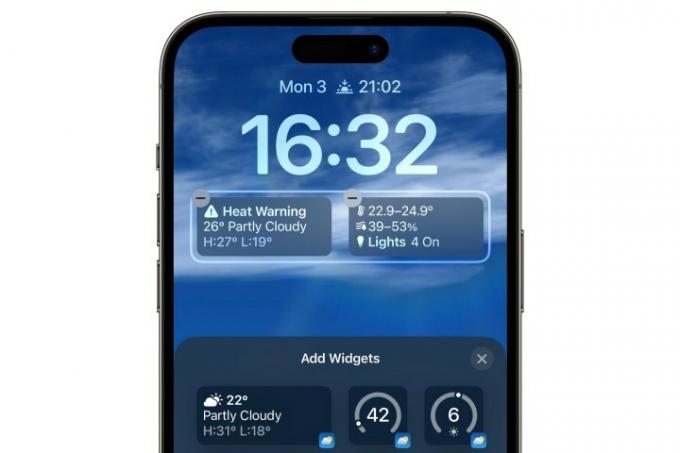
Vaihe 4: Valitse miinusmerkki (-) sen widgetin vasemmassa yläkulmassa, jonka haluat poistaa. Voit myös vetää widgetin ulos widget-alustalta. Toista tämä kaikille muille widgeteille, jotka haluat poistaa.
Vaihe 5: Jos haluat lisätä uuden widgetin poistamiesi tilalle, noudata edellisen osion ohjeita. Muussa tapauksessa valitse X-painike widget-valitsimen oikeassa yläkulmassa ja valitse sitten Tehty oikeasta yläkulmasta loppuun.
Vaikka iOS 16:n widgetit ovat loistava alku, parantamisen varaa on vielä. Esimerkiksi Apple voisi antaa sinun mukauttaa niitä lisäämällä vielä enemmän widgetitilaa lukitusnäyttöön rajoitetun neljän sijaan. Myös vaikka olet ehkä kuullut sen iOS 17 lisää interaktiivisia widgetejä, se koskee vain aloitusnäytön widgetejä. Toistaiseksi näyttää siltä, että Apple ei ole tehnyt paljoakaan iPhonen lukitusnäytön widgetien kanssa tämän vuoden ohjelmistojulkaisuissa, mutta hyvä uutinen iPad-faneille on, että Applen tabletti liittyy lukitusnäytön juhliin iPadOS 17:n kanssa.
Toimittajien suositukset
- IPhone myytiin huutokaupassa hullulla hinnalla
- Kuinka ladata iPadOS 17 beta iPadiin juuri nyt
- Kuinka ladata iOS 17 beta iPhonellesi juuri nyt
- Tonneittain virallisia iPhone-kuoria on alennettu Amazon Prime Day -tapahtumassa
- Kuinka muuttaa Live Photo videoksi iPhonessa
Päivitä elämäntapasiDigital Trends auttaa lukijoita pysymään tekniikan nopeatempoisessa maailmassa uusimpien uutisten, hauskojen tuotearvostelujen, oivaltavien toimitusten ja ainutlaatuisten kurkistusten avulla.



